In order to write codes and projects with Go-lang, we need to install Go environment firstly….
Ubuntu16.04私有云上安装配置Go语言开发环境
友情链接
实验需求
-
通过学习Linux终端命令行Shell命令的编写,实现Go语言环境安装,开发路径和环境变量配置以及基本的Go语言程序编写,实现hello.go并熟悉基本的gp语句,成功跑出结果。
-
安装程序开发所需的编辑器,包括
VSCode,Sublime Text3,以及基本的vim。本文中会给出所有的编辑器安装教程,读者不必全部安装,只需要根据自己的编程习惯进行选择即可。 -
安装必要的工具和插件,其中包括
git,以及有利于我们深入学习Go语言开发的go tour工具。
实验准备
-
基本掌握Shell命令的编写,如:apt-get, mkdir, echo, cp, source等,如果对这些命令功能还不熟悉,则需要移步到Ubuntu常用命令大全,对其内容进行涉猎即可。
-
拥有自己的私有云,并且操作系统为Ubuntu。(若还没有自己的私有云,可以移步到我的上一篇博客 – Win10环境下搭建Ubuntu私有云)
实验配置过程
1. 安装Go语言环境
- 开启VirtualBox虚拟机,在Win10宿主机上使用ssh连接Ubuntu私有云,开始命令行操作。首先,我们需要获取Golang的依赖包,之后直接执行安装,命令如下:
$ sudo apt-get install golang-go - 执行完该条语句之后,Ubuntu 16.04系统中go环境依赖包会默认安装在路径:
/usr/lib/go,不然则使用rpm查看安装路径:$ rpm -ql golang-go |more - 设置GoPath路径值
为了保证Go语言正常进行保存,运行等操作,我们需要设置其环境变量值,其中最重要的即设置GoPath值(放置Go源程序路径),GoRoot值(Go安装环境根路径)
- 创建Go代码文件存储路径,当然如果你想更改存储文件名,或者直接修改存储位置也是可以的
$ mkdir $HOME/gowork - 第二步打开系统路径设置文件bashrc,记得使用sudo命令进入管理员身份
$ sudo vim ~/.bashrc - 最后设置GOPATH环境变量值,路径值填入第一步创建的文件名
export GOPATH="$HOME/gowork" export GOROOT="/usr/lib/go" - 执行配置
$ source ~/.bashrc - 检查Go环境配置情况,如果GOPATH,GOROOT值正确,则配置成功
$ go env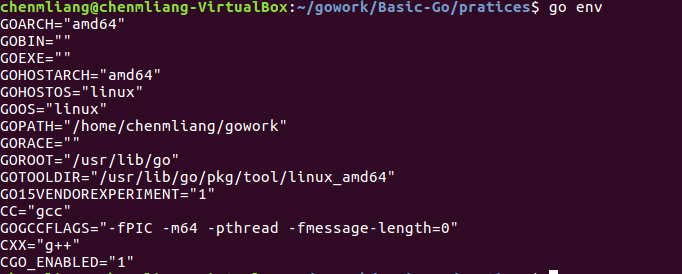
- 创建Go代码文件存储路径,当然如果你想更改存储文件名,或者直接修改存储位置也是可以的
2. 创建简单Go程序文件,测试环境
-
此处我们首先使用vim进行hello.go的编写创建,并使用
go run查看结果package main import "fmt" func main() { fmt.Printf("hello, world\n") } - 该源程序中,第一条语句为
包声明,指明该源文件属于哪个包;第二条则是对fmt包的依赖引入;其后则是main函数的编写,内部使用fmt包的标准输出函数Printf打印语句。编写完成之后,编译运行该程序。$ go run hello.go hello, world -
也可以使用
go build产生可执行的exe文件。
- 同时使用
go install可以指定在$GOPATH和$GOROOT下的某个文件夹内的go源程序包的安装,完成之后即到对应的bin文件夹内部访问。$ go install github.com/golang $ $GOPATH/bin/golang Hello, World!
- 为了编写并使用Go语言的第一个自定义库,我们需要在对应的src文件夹里面生成对应包名的子文件夹,并将写好的库源程序放入其中。此处为了实现可重用性,使用shell脚本makePackage.sh,目标文件结构为:
Basic-Go/ pratices/ *`target-file`.go* (old path of it) bin/ helloworld.exe pkg/ src/ `target-file`/ `target-file`.go (new path of it) - 编写对应脚本,同时在当前源程序工作空间创建新Go源程序,记得修改对应包名为你所需要的库名(此处以官网
stringutil示例)。# 接收文件名 echo "----------------- Make Package For Go -----------------" read -p "Please input package name: " name mkdir -p ../../src/${name} # 此处的生成路径可以更改,因为每个人的目录结构可能不同 mv ./${name}.go ../../src/${name}/ # 同上 echo "OK"// stringutil 包含有用于处理字符串的工具函数。 package stringutil // Reverse 将其实参字符串以符文为单位左右反转。 func Reverse(s string) string { r := []rune(s) for i, j := 0, len(r)-1; i < len(r)/2; i, j = i+1, j-1 { r[i], r[j] = r[j], r[i] } return string(r) } - 运行makePackage脚本,使用
go build编译生成对应库文件。执行完成之后即可在其他Go程序中引用该库文件。$ /bin/sh makePackage.sh ----------------- Make Package For Go ----------------- Please input package name: stringutil OK $ go build $GOPATH/src/stringutilpackage main import ( "fmt" "stringutil" ) func main(){ fmt.Printf(stringutil.Reserve("!oG,olleH")); } -
进行Go源程序的测试过程,使用
go test命令,创建名为XXX_test.go文件,程序需要testing包进行测试添加,约定测试程序内部至少有一个名为TestXXX的函数,接收参数为*testing.T类型。package stringutil import "testing" func TestReverse(t *testing.T) { cases := []struct { in, want string }{ {"Hello, world", "dlrow ,olleH"}, {"Hello, 世界", "界世 ,olleH"}, {"", ""}, } for _, c := range cases { got := Reverse(c.in) if got != c.want { t.Errorf("Reverse(%q) == %q, want %q", c.in, got, c.want) } } }$ go test stringutil ok stringutil 0.165s
3. 安装Go语言开发所需编辑器
- VSCode安装步骤,采用PPA获取vscode依赖包环境,也可以参考vs官网给出的方法传送门
$ sudo add-apt-repository ppa:ubuntu-desktop/ubuntu-make $ sudo apt-get update $ sudo apt-get install ubuntu-make $ sudo umake web visual-studio-code - Sublime Text3安装步骤,同样用了PPA
$ sudo add-apt-repository ppa:webupd8team/sublime-text-3 $ sudo apt-get update #更新可用软件库 $ sudo apt-get install sublime-text-installer #安装Sublime Text 3 - 以上两种编辑器皆为非原生编辑器,首次使用时在图形化桌面搜索关键字打开并锁定到桌面,或者直接到安装路径打开即可。
接下来介绍Linux系统原生编辑器
vim的配置。- 打开vim配置文件
$ sudo vim /etc/vim/vimrc - 配置所需功能
set tabstop=4 #Tab宽度为4 set nobackup #禁止生成临时文件 set cursorline #突出显示当前行 set ruler #右下角显示当前行数 set autoindent #换行自动缩进 set shiftwidth=4 #Shift宽度为4 set ai #设置自动对齐 set showmatch #高亮当前匹配括号 set foldmethod=syntax #语法折叠 set foldlevel=100 #设置代码折叠层数 set number #显示行数 inoremap ' ''<ESC>i #单引号补全 inoremap " ""<ESC>i #双引号补全 inoremap ( ()<ESC>i #括号补全 - 执行修改
$ source /etc/vim/vimrc
- 打开vim配置文件
4. 安装必要的工具和插件
- 安装Git客户端
$ sudo apt-get install git - 设置Git常用账户信息
$ git config --global user.name `your-user-name` $ git config --global user.email `your-email` - Git查看当前文件夹状态,添加改动,上传,以及提交
$ git status $ git add . #此步根据需要更改添加路径 $ git commit -m 'Change' ##此步根据需要修改上传信息 $ git push `your-remote-repo-name` master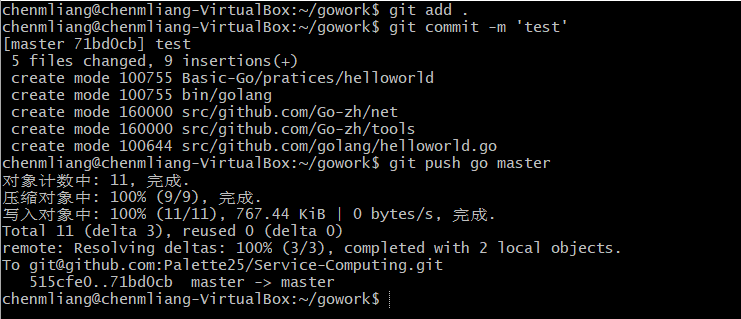
- 配置VSCode所需工具
- 首次进入VSCode使用界面,会提示需要安装Go开发插件,但是无法翻墙的小伙伴是安装不了的,所以需要在github上拉下来安装。
$ mkdir $GOROOT/src/golang.org/x/ $ go get -d github.com/golang/tools $ cp $GOROOT/src/github.com/golang/tools $GOROOT/src/golang.org/x/ -rf - 安装所需工具包(上述shell命令之所以使用$GOROOT,是因为下述安装过程依赖于许多Go程序包,它们并非在$GOPATH上)
$ go install golang.org/x/tools/go/buildutil - 重启VSCode,按照步骤安装插件,完成。
- 首次进入VSCode使用界面,会提示需要安装Go开发插件,但是无法翻墙的小伙伴是安装不了的,所以需要在github上拉下来安装。
- 安装运行go tour
$ go get github.com/Go-zh/tour/gotour $ go tour